无线路由器的设置上网方法(轻松享受高速网络)
- 电脑领域
- 2025-02-20
- 28
随着科技的进步,无线路由器已成为现代家庭和办公环境中必备的设备之一。无线路由器能够提供高速、稳定的无线网络连接,方便我们在任何地方上网。本文将介绍无线路由器的设置上网方法,帮助读者轻松享受高速网络。
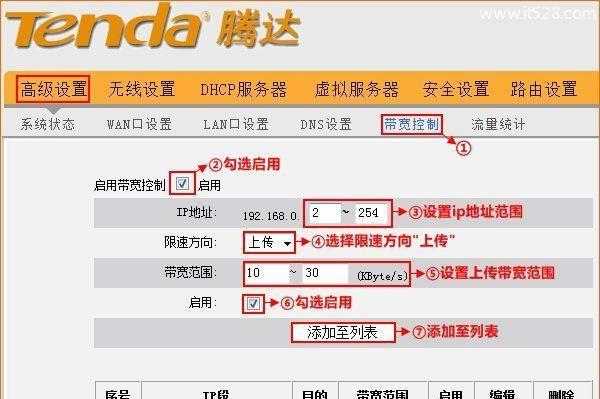
选购适合自己的无线路由器
在开始设置无线路由器之前,首先需要选购一台适合自己需求的无线路由器。不同品牌和型号的无线路由器有着各种各样的功能和规格。在选择时,可以根据自己家庭或办公室的网络需求来确定最合适的路由器。
了解无线路由器的基本设置
在开始设置无线路由器之前,需要了解一些基本的设置信息。这些信息包括路由器的默认登录网址、用户名和密码等。通常情况下,这些信息可以在无线路由器的用户手册中找到。如果无法找到手册,也可以通过在浏览器中输入“192.168.1.1”或“192.168.0.1”等常见的默认登录地址来尝试登录路由器。

连接路由器和电脑
在进行无线路由器的设置之前,需要先将路由器与电脑通过网线连接起来。通过连接网线,可以确保在设置过程中网络连接的稳定性。
登录路由器管理界面
在将路由器与电脑连接好之后,打开浏览器并输入之前查找到的路由器默认登录网址,然后按下回车键。随后会弹出一个登录界面,要求输入用户名和密码进行验证。输入正确的用户名和密码后,即可成功登录路由器的管理界面。
更改无线网络名称和密码
登录成功后,可以在管理界面中找到无线网络设置选项。在该选项中,可以更改无线网络的名称和密码。建议将无线网络名称设置为独特且容易辨识的名字,同时设置一个安全性较高的密码,以保护网络安全。
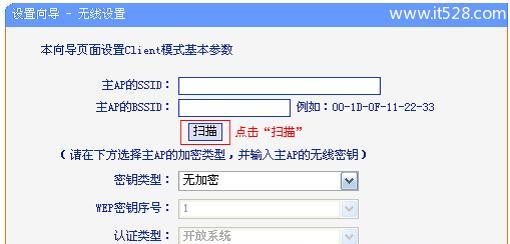
设置无线频道和加密方式
在无线网络设置选项中,还可以调整无线频道和选择适当的加密方式。选择一个相对空闲的频道能够提高无线网络的稳定性和速度,而加密方式则能够保护无线网络免受未经授权的访问。
开启无线网络功能
在完成无线网络设置后,需要确保无线网络功能已经开启。在管理界面中,可以找到无线网络开关,并将其打开。这样,无线路由器才能正常工作,向周围的设备提供无线网络连接。
连接其他设备上网
在无线网络功能开启后,可以使用各种设备连接到无线路由器上网。手机、平板电脑、笔记本电脑等设备可以通过搜索附近的无线网络并输入密码的方式连接到无线路由器。
配置高级设置
除了基本的设置之外,无线路由器还提供了一些高级设置选项。可以设置IP地址分配范围、端口映射、虚拟服务器等。通过配置这些高级设置,可以满足更加个性化的网络需求。
定期更新固件
无线路由器的固件是其操作系统的一部分,定期更新固件可以提高路由器的性能和安全性。在管理界面中,通常会有一个固件更新选项,可以通过该选项来检查是否有新的固件版本,并进行更新。
设置访客网络
如果需要给来访的朋友或客户提供临时的网络访问权限,可以设置一个访客网络。通过该功能,可以为访客提供单独的网络名称和密码,以便保护主网络的安全性。
开启家长控制
无线路由器通常提供家长控制功能,可以限制特定设备的上网时间和内容访问。通过开启家长控制,可以保护家庭成员的上网安全,并避免不良内容的影响。
设置无线信号的传输功率
在无线网络设置中,可以调整无线信号的传输功率。根据自己的需求,可以选择适当的传输功率,以确保无线信号覆盖范围的稳定性和可靠性。
增加网络安全性
为了保障网络安全,可以在无线路由器设置中进行一些额外的安全设置。可以开启防火墙、关闭远程管理、限制设备访问等。通过这些安全设置,可以有效地减少网络攻击和入侵的风险。
通过以上的设置步骤,我们可以轻松地完成无线路由器的设置上网方法。选择适合自己的路由器、更改无线网络名称和密码、设置无线频道和加密方式,以及连接其他设备上网等步骤都是必不可少的。通过正确的设置和调整,我们可以享受到高速、稳定的无线网络连接。
版权声明:本文内容由互联网用户自发贡献,该文观点仅代表作者本人。本站仅提供信息存储空间服务,不拥有所有权,不承担相关法律责任。如发现本站有涉嫌抄袭侵权/违法违规的内容, 请发送邮件至 3561739510@qq.com 举报,一经查实,本站将立刻删除。